
Съдържание:
- Автор John Day [email protected].
- Public 2024-01-30 07:51.
- Последно модифициран 2025-01-23 12:58.



В тази инструкция ще свържем RFID сензор RC522 към Arduino Uno, за да направим прост заключващ механизъм с контролиран достъп чрез RFID за врата, чекмедже или шкаф. С помощта на този сензор ще можете да използвате RFID етикет или карта за заключване и отключване на плъзгащ се механизъм за заключване, който може лесно да се монтира на врата или чекмедже.
Заключващият механизъм в тази инструкция е 3D отпечатан, но можете да използвате и всяка друга налична ключалка с плъзгащ се болт. Заключването се задейства с помощта на микро серво.
Този Instructable предполага, че преди сте работили с микроконтролер Arduino и знаете основите на програмирането на Arduino. Ако не го направите, следвайте свързаното ръководство за повече информация относно създаването и качването на първата ви скица.
Консумативи
За да изградите свой собствен RFID заключващ механизъм, ще ви трябва следното:
- Arduino Uno (или друго) - Купете тук
- Захранване Arduino - Купете тук
- RC522 RFID сензор - Купете тук
- Платформа и джъмпери за тестване - Купете тук
- Micro Servo - Купете тук
- 2 x светодиода - Купете тук
- 2 x 220Ω резистора - Купете тук
- 3D принтер и нишка (по избор за заключване) - Използва се този
- Контейнер или корпус за сензор и електроника
Стъпка 1: 3D печат и сглобяване на заключващия механизъм

Първо ще сглобим заключващия механизъм, който се състои от 3D отпечатана плъзгаща брава и микро серво със серво рамо.
Можете също да използвате ключалка с плъзгащ се болт, към която ще трябва да свържете серво рамото.
Заключващият механизъм се основава на този плъзгащ се дизайн на брава на Sagittario, който намалих до 65% от оригиналния размер.
Изтеглете файлове за 3D печат: RFID заключване на файлове за 3D печат
Отпечатах 3D прикачените файлове, използвайки бял PLA при 185C и 20% пълнене.
Механизмът и държачът на сервото имат отвори за винтове, които ви позволяват лесно да го прикрепите към шкаф, шкаф или чекмедже. Можете също да използвате горещо лепило или двустранна лента, за да го прикрепите по -малко трайно.
Стъпка 2: Сглобете електрическите компоненти
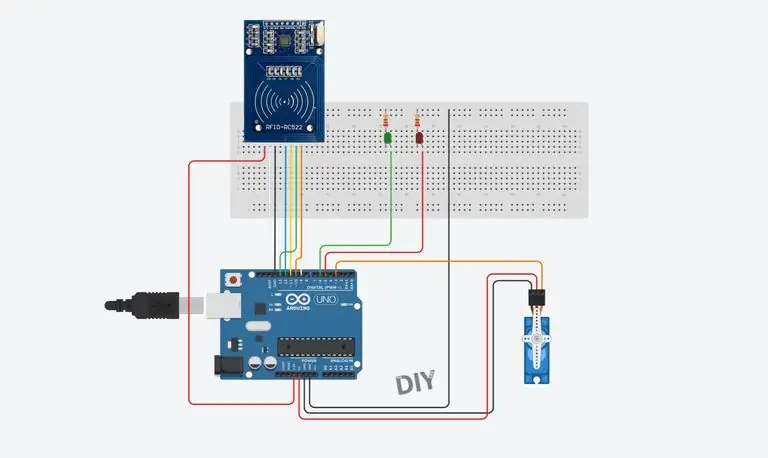


Свържете електрическите компоненти, както е показано на схемата. Първо ги сглобих на макет, за да тествам компонентите и да заредя идентификационните номера за двата маркера, до които исках да разреша достъп.
Зелените и червените светодиоди не са необходими, те просто дават добра индикация, че етикетът се чете правилно, след като системата е в корпус.
Стъпка 3: Качете кода
Пълното описание на кода и връзката за изтегляне можете да намерите тук - Код на механизма за заключване на базата на Arduino RFID
Връзката за просто изтегляне на кода е тук - RFID код за заключване
Преди да стартирате кода, ще трябва да инсталирате RFID библиотеката, която е в комплект с кода в горното изтегляне.
Кодът по същество чака да бъде сканиран маркер. След като маркер е сканиран, той предава сканирания идентификатор на функция, която проверява дали идентификационният номер на сканирания маркер е в масив от приети тагове и след това или предоставя достъп, мига зеления светодиод и отключва или заключва механизма в зависимост от предишното състояние или отказва достъп и мига червения светодиод.
Стъпка 4: Добавяне на маркер
Кодът включва изход към серийния монитор на вашия компютър. Когато го стартирате за първи път, ще трябва да регистрирате маркерите си, до които искате да предоставите достъп. Това става чрез сканиране на етикета и записване на идентификатора на етикета, показан на вашия сериен монитор. След това този номер може да бъде добавен към масива accessGranted, за да се предостави достъп до маркера. Размерът на масива също трябва съответно да се увеличи или намали.
Качете отново кода с новия масив и сега трябва да можете да сканирате маркера си и той ще мига в зелено и ще заключи или отключи механизма ви в зависимост от предишното състояние на заключването.
Стъпка 5: Инсталиране на ключалката

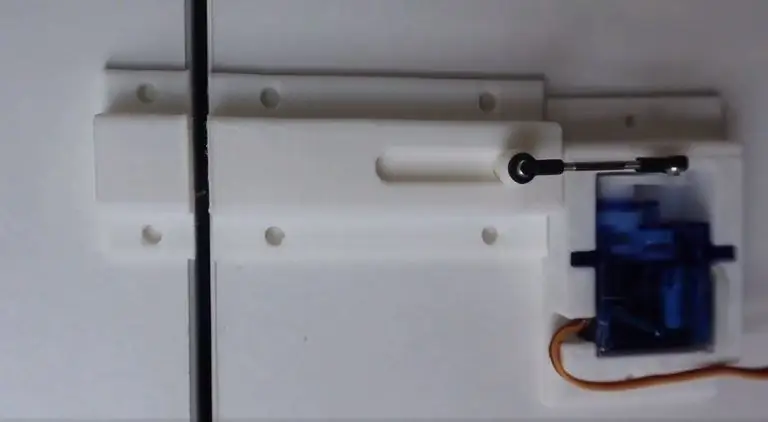
За да направя ключалката по -използваема, я инсталирах в пластмасов контейнер/корпус със светодиоди, видими отпред над зоната на сензора. След това ключалката беше монтирана от вътрешната страна на вратата.
Ако искате да направите системата малко по -сигурна, тогава ще искате да отделите сензорния модул от Arduino и по -скоро да монтирате Arduino от вътрешната страна на вратата. Много по -трудно е да се възпроизведе сигналът от сензорния модул към Arduino, отколкото да се възпроизведе PWM сигнал към серво, за да се отвори ключалката.
Ако искате повече информация за изграждането на заключващия механизъм и задълбочено описание на кода, разгледайте пълната версия, написана тук - Ардуино RFID заключване на вратата
Успех с изграждането!
Препоръчано:
Евтино отваряне на врати за гаражни врати: 6 стъпки (със снимки)

Евтино отваряне на интелигентни гаражни врати: CreditI почти копирах внедряването на Savjee, но вместо да използвам Shelly, използвах Sonoff Basic. Вижте неговия уебсайт и канала в YouTube! Https: //www.savjee.be/2020/06/make-garage-door-ope…https: //www.youtube.com/c/Savjee/AssumptionsYou h
Използване на HomeLink с неподдържани отварящи врати за гаражни врати: 6 стъпки

Използване на HomeLink с неподдържани отварящи се гаражни врати: Живея в жилищна сграда и наскоро инсталирах homelink в колата си. За съжаление дистанционното управление на гаража, което ми дадоха, използва тази връзка maxSecure, която не поддържа homelink. Затова реших да намеря решение
Как да направите безопасно заключване с RFID заключване: 5 стъпки

Как да направите безопасно заключване с RFID заключване: Научете как да направите безопасно заключване с RFID заключване у дома, използвайки Arduino и много основни електронни компоненти. Нека направим безопасно шкафче с RFID заключване, използвайки Arduino и Rfid скенер
Автоматични светлини, свързани с мониторинг на врати и врати .: 5 стъпки

Автоматични светлини, свързани с мониторинг на врати и врати. Изглежда, че е много трудно да се намери таблото за превключване на тъмно, но този проект е наистина полезен за решаване на този проблем. Следвайте стъпките по -долу, за да знаете решението на това
Урок за заключване на RFID за Arduino: 6 стъпки (със снимки)

Урок за заключване на RFID за Arduino: Скъпи приятели, добре дошли в друг Instructable. Това е Ник от edu8s.tv и днес ще научим как да използваме този RFID четец с Arduino, за да изградим проста система за заключване. За първи път ще използваме RFID тагове с Arduino
